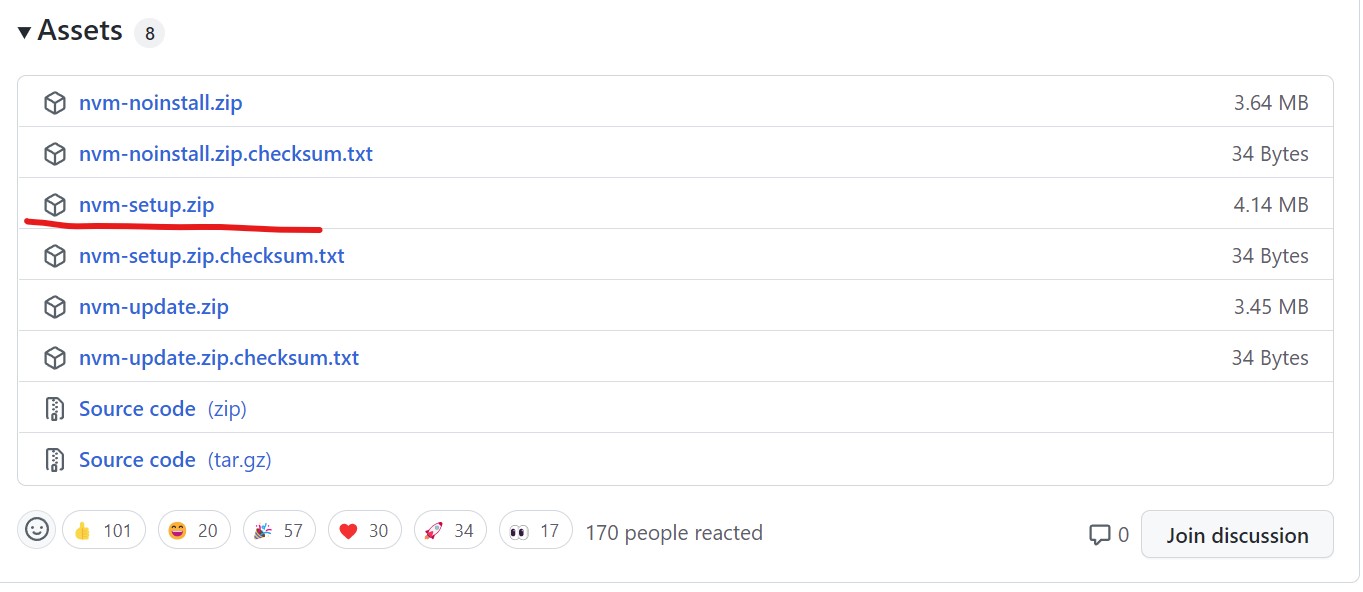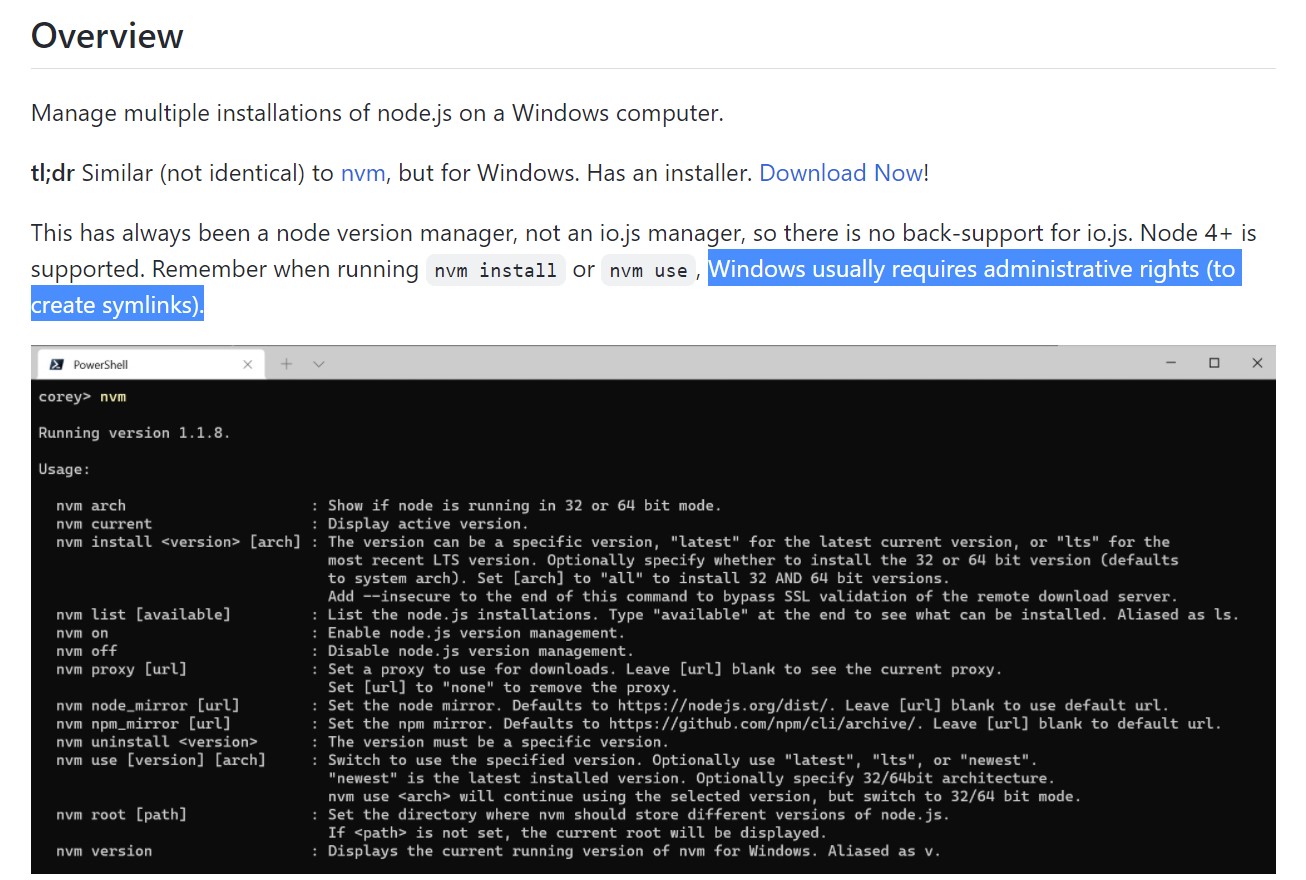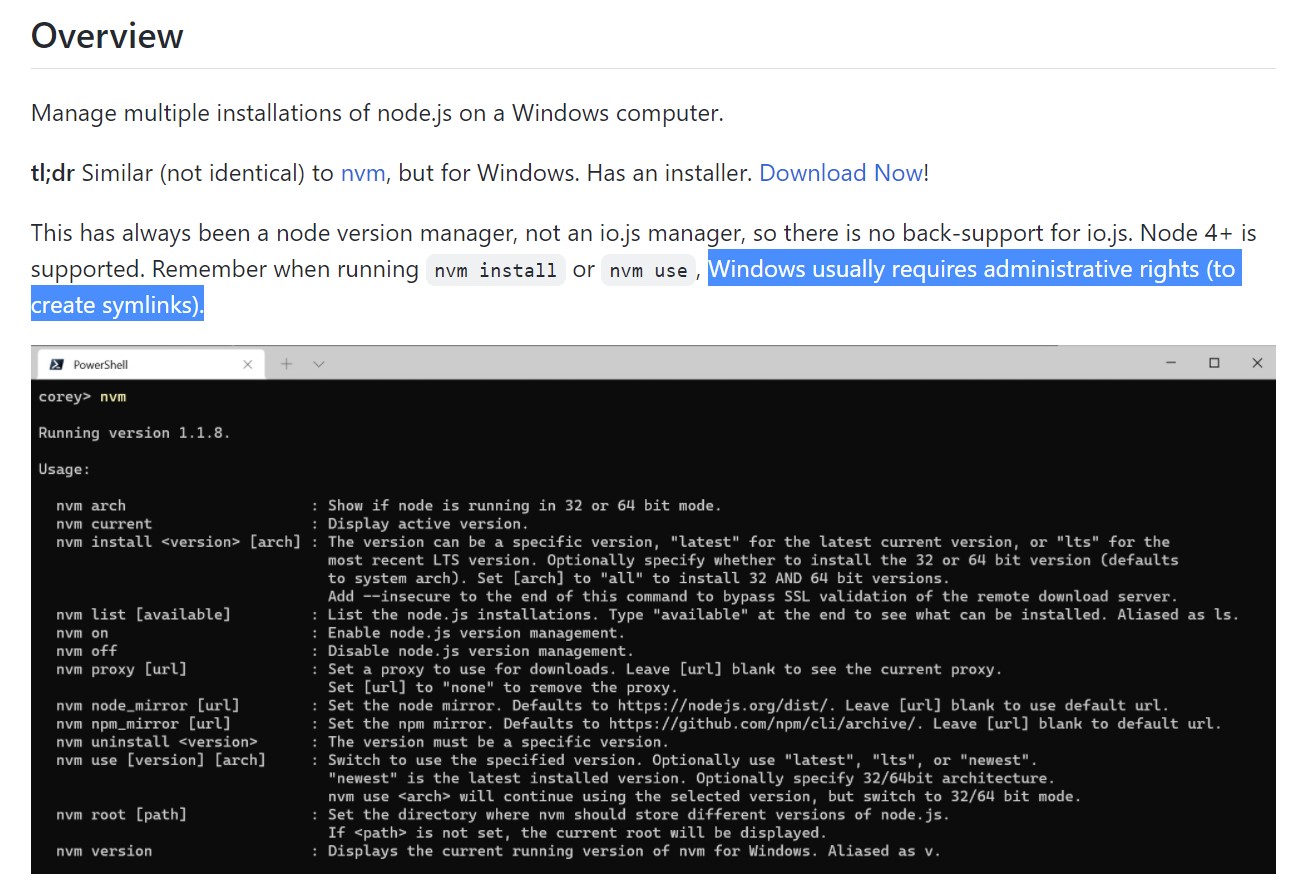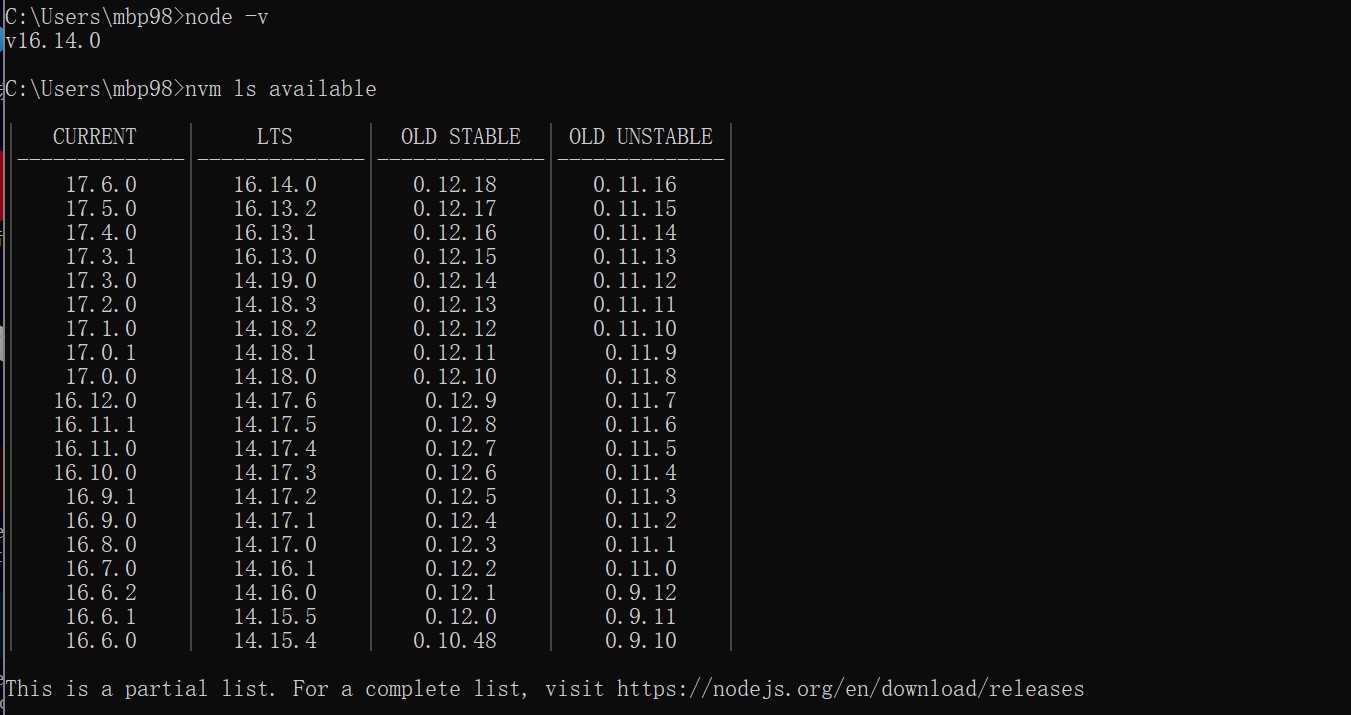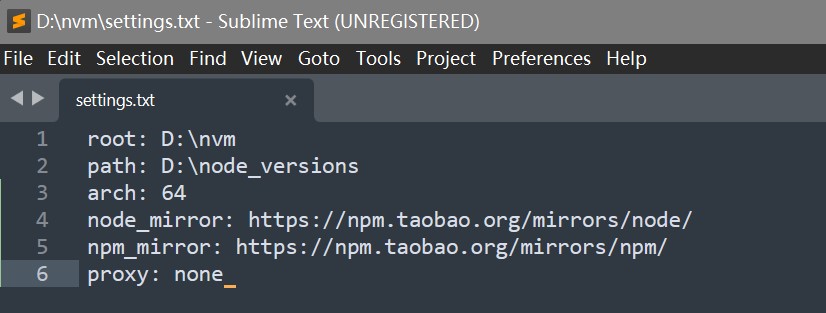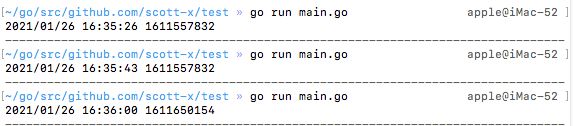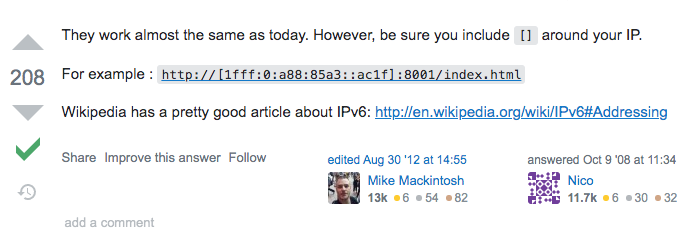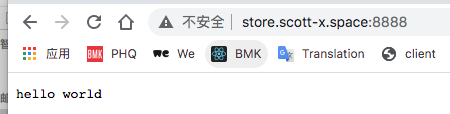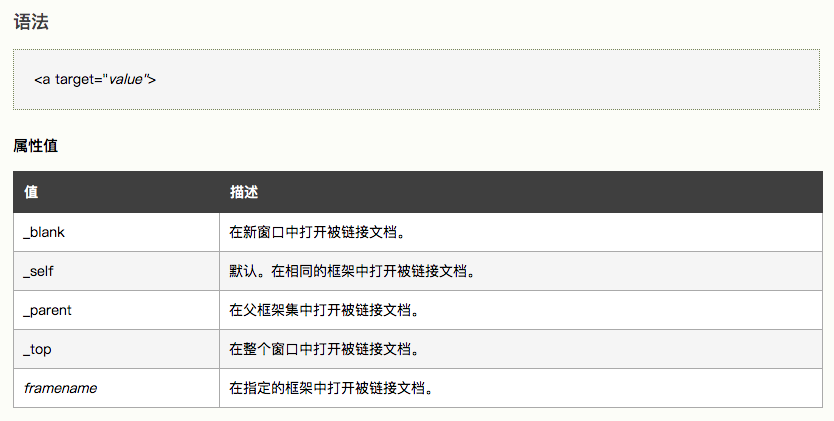- gf:文件跳转 go to file, 选中代码中的路径,gf就可以实现文件跳转
- gd:代码跳转
- bf: 回退至原文件 back to file
- ctrl+o: 回退至原文件
- ctrl+i :再次打开之前跳转的文件
- :sp ./{filename} 分屏打开当前目录下的filename
- ctrl+w+k:光标移动至分屏上方窗口
- ctrl+w+j:光标移动至分屏下方窗口
- v模式下移动光标,按y进行复制,按p进行粘贴。
:e file: 写文件, 如果你记得文件名也可以实现跳转:w: save
vim快捷键
· One min read